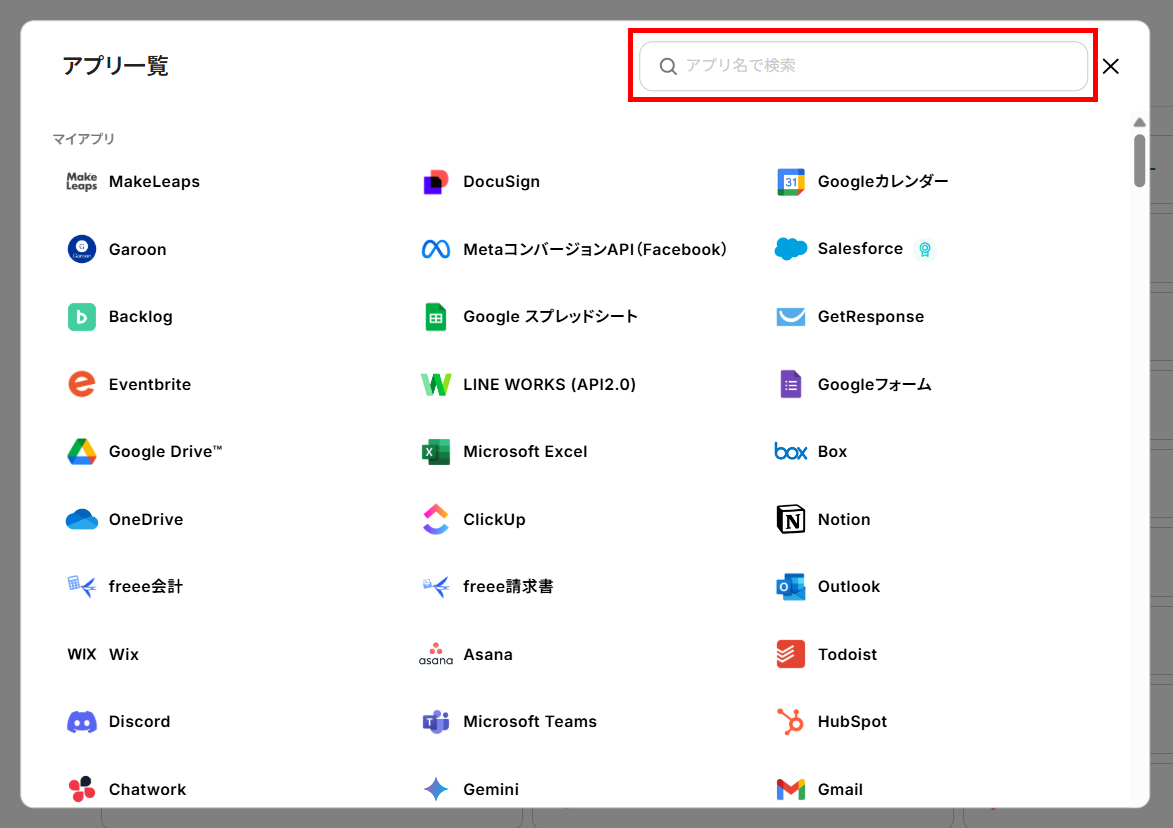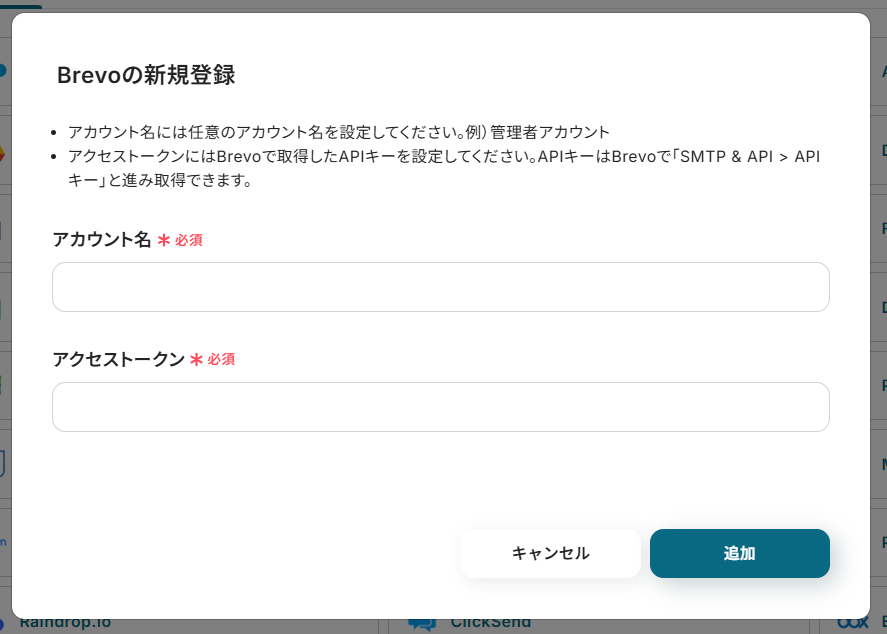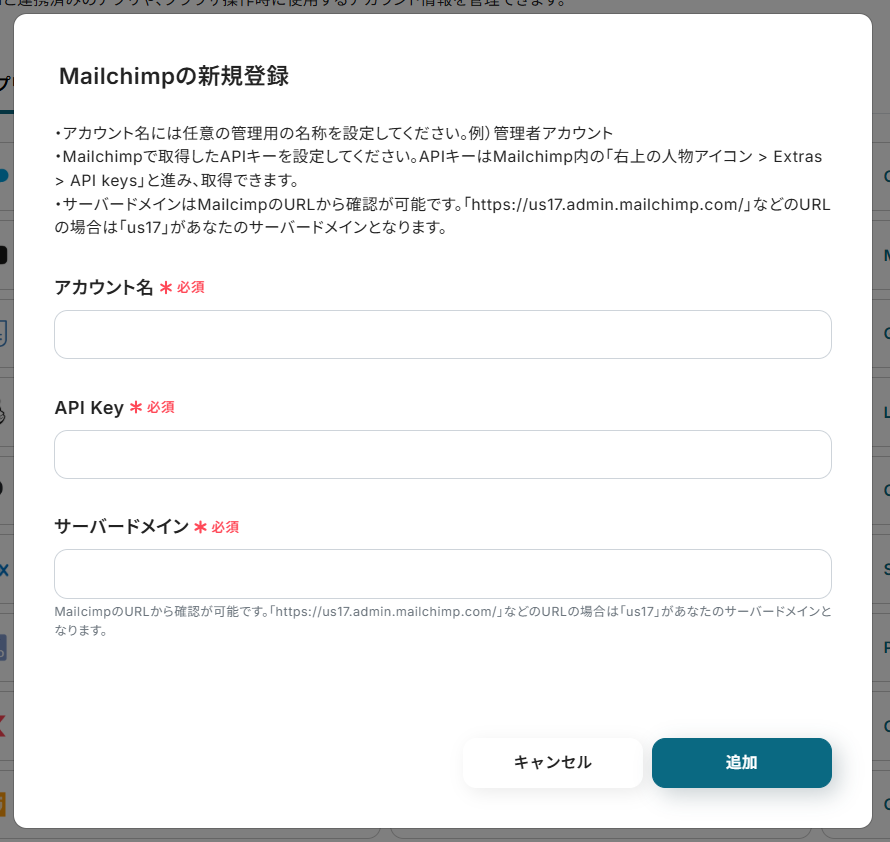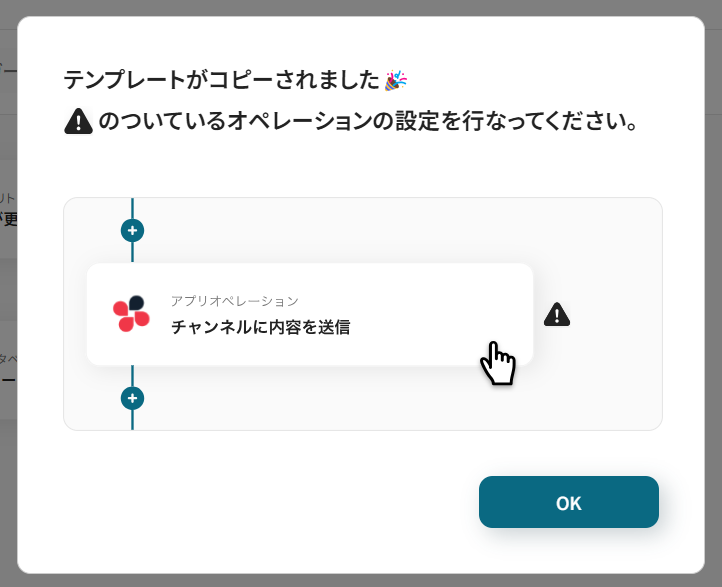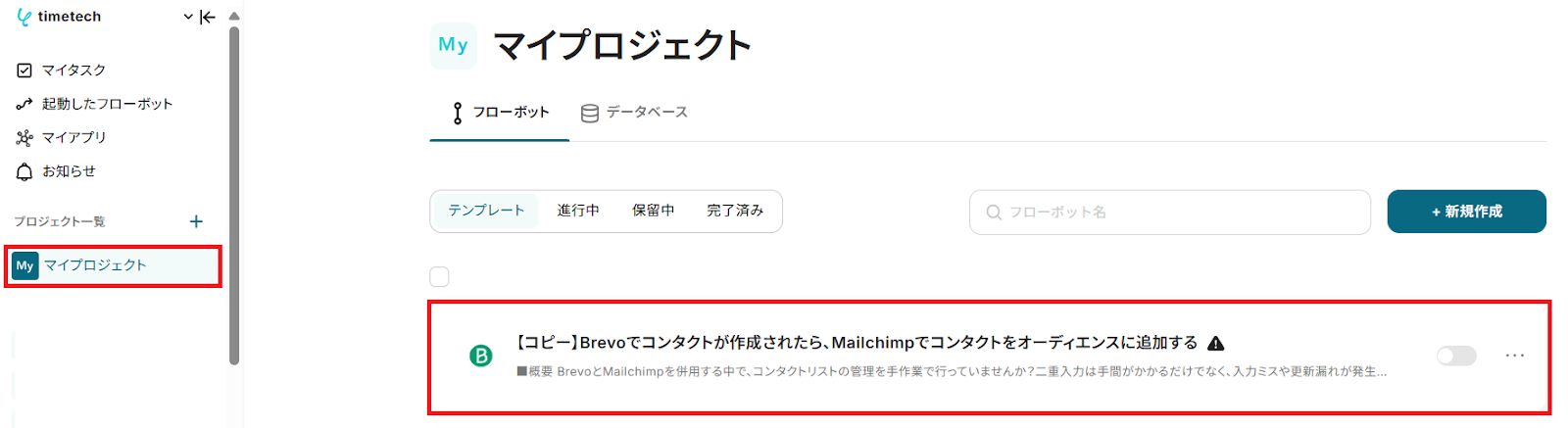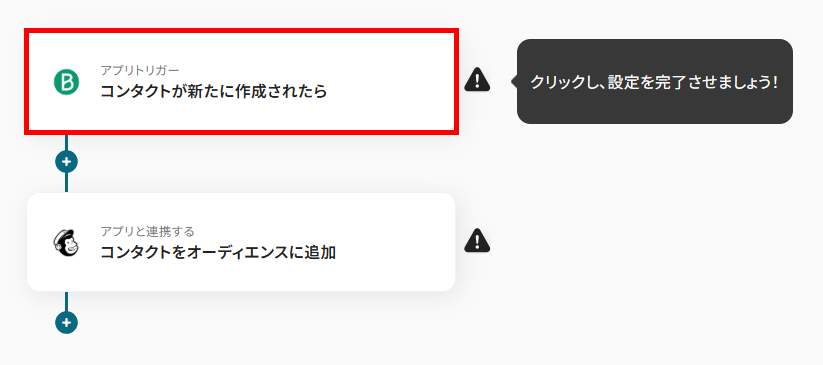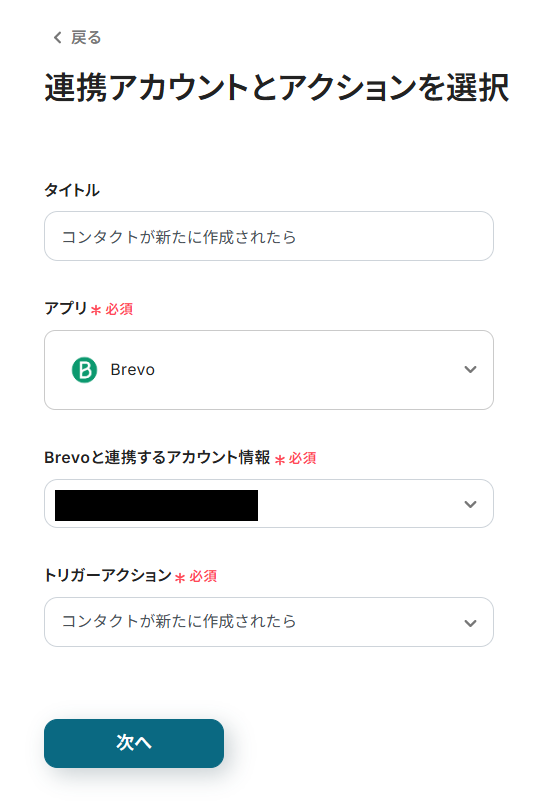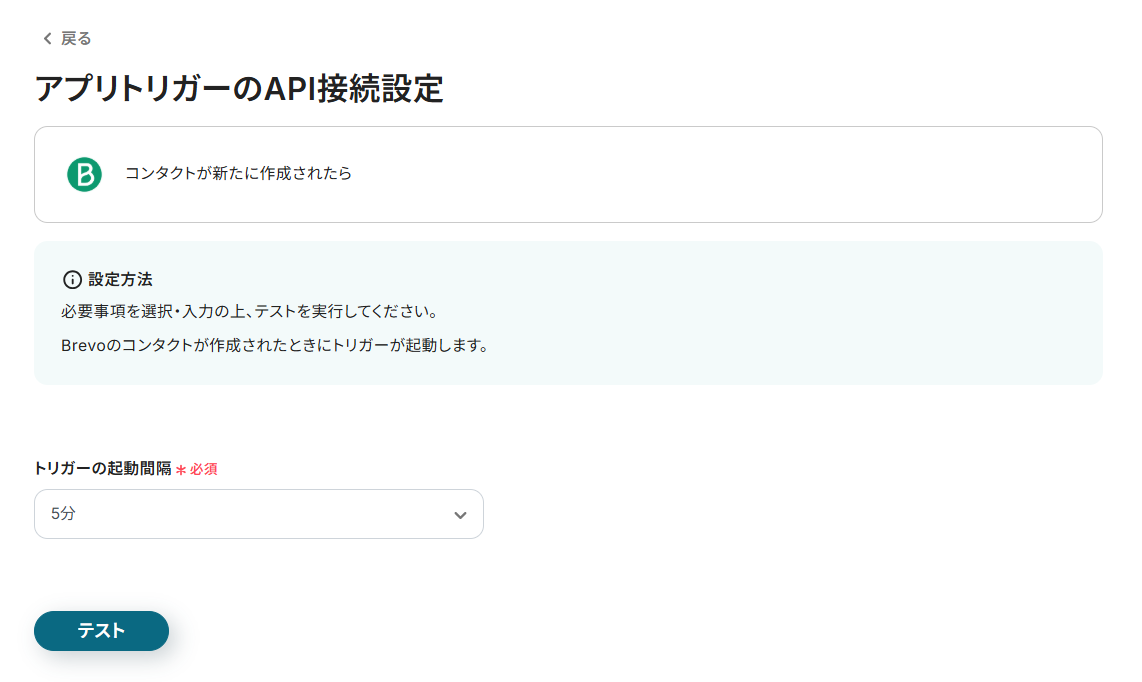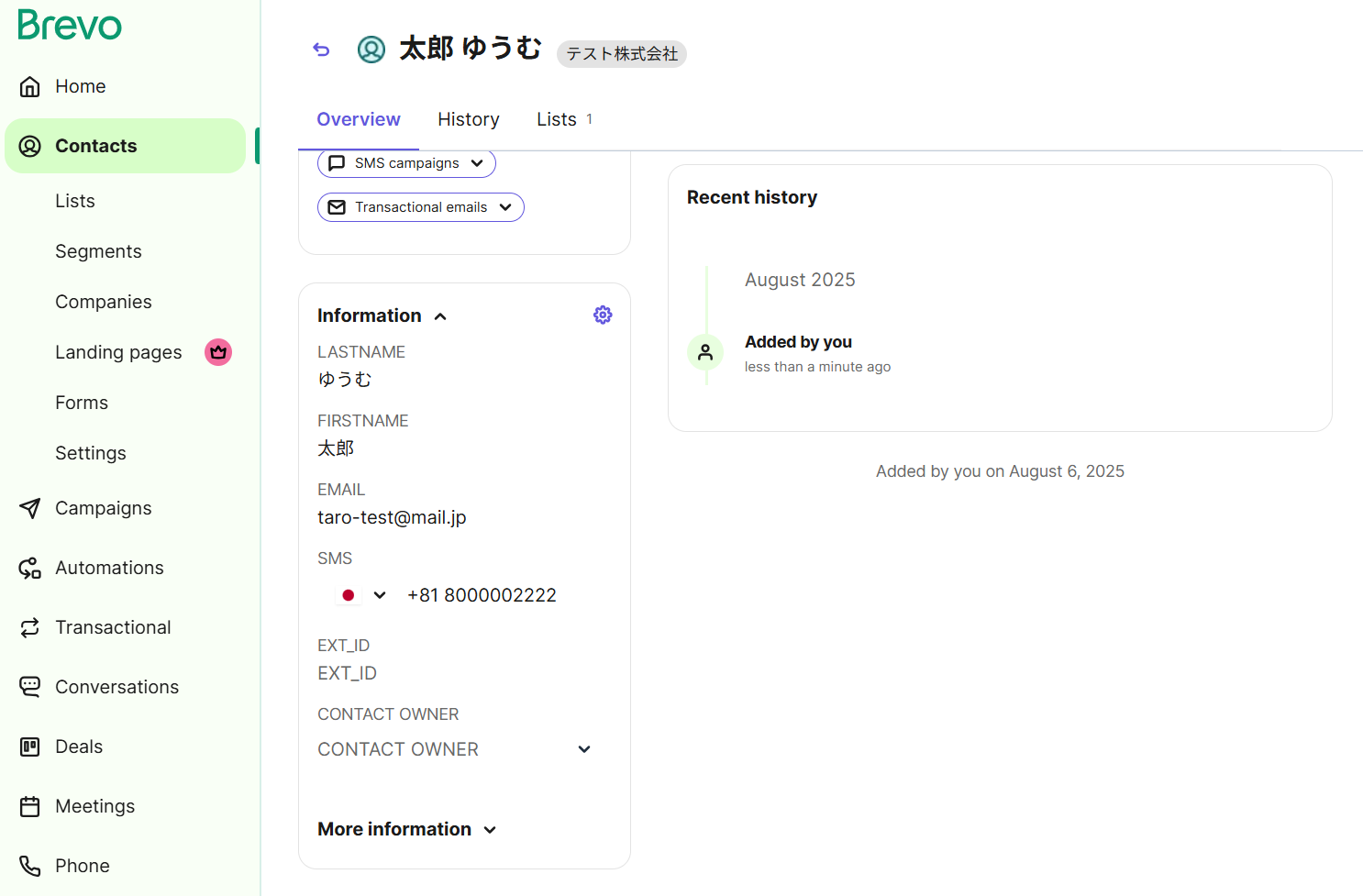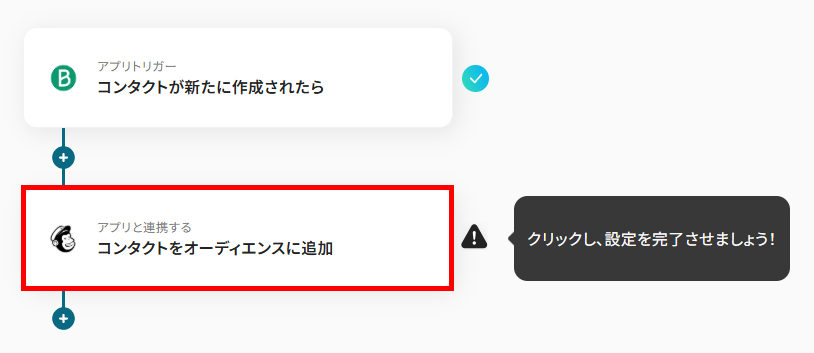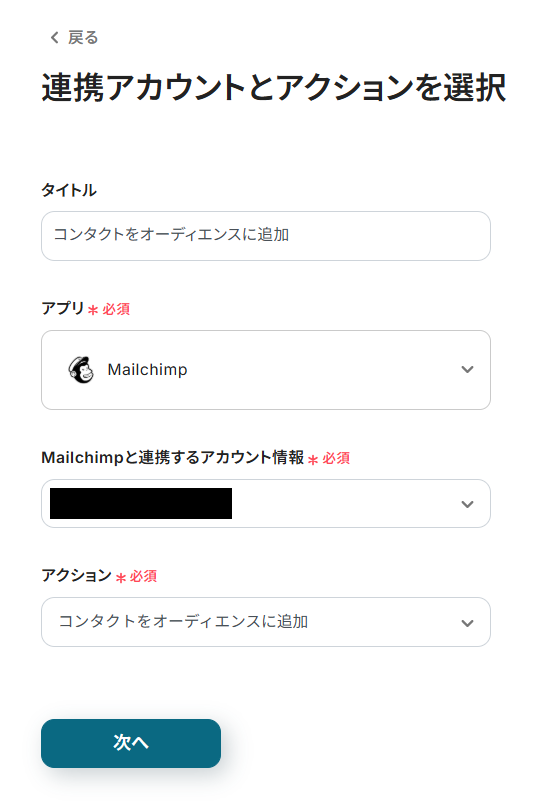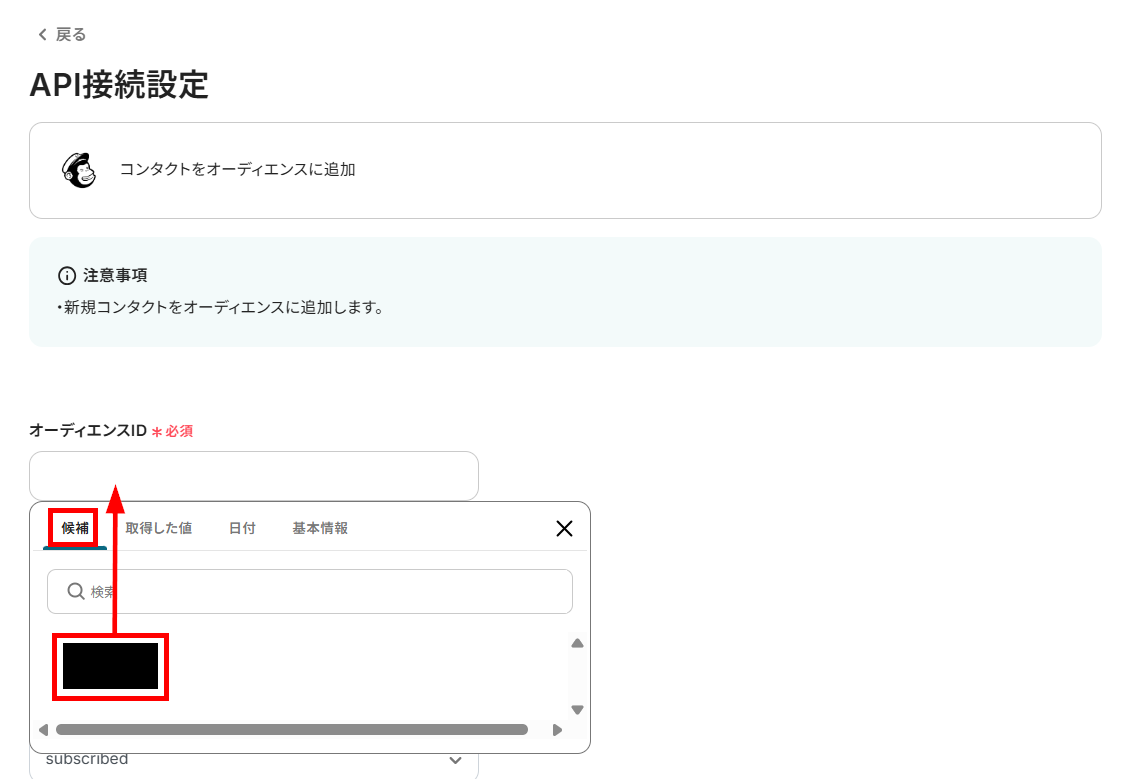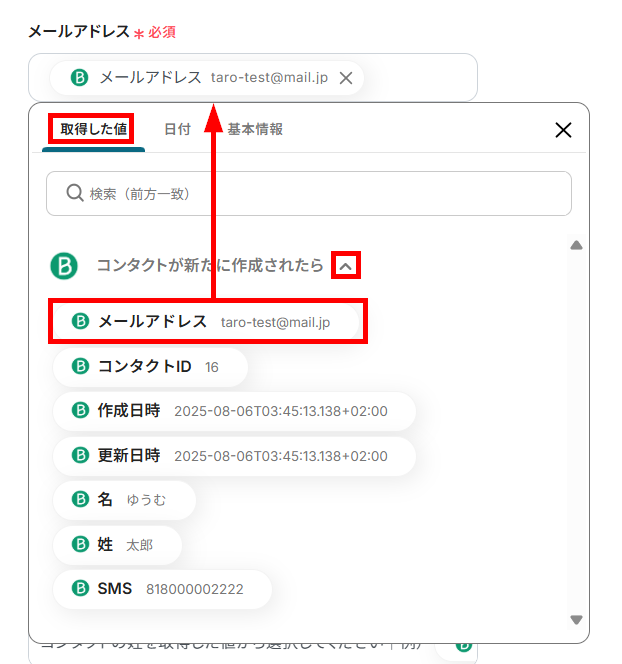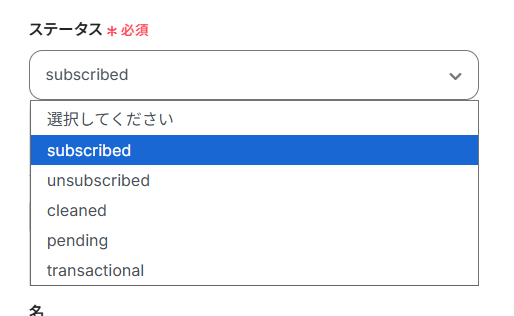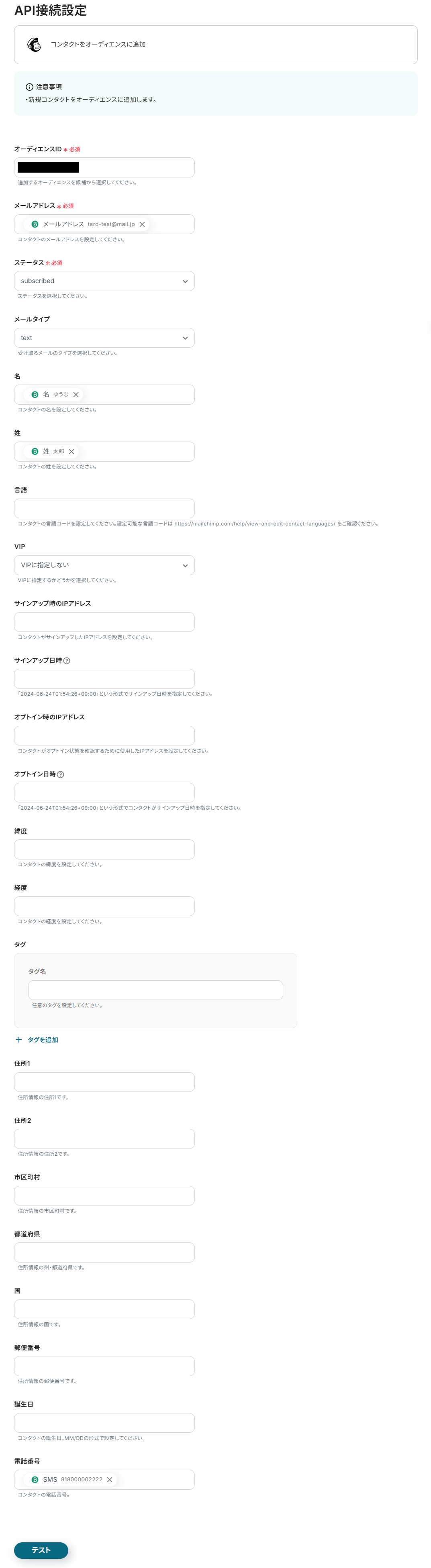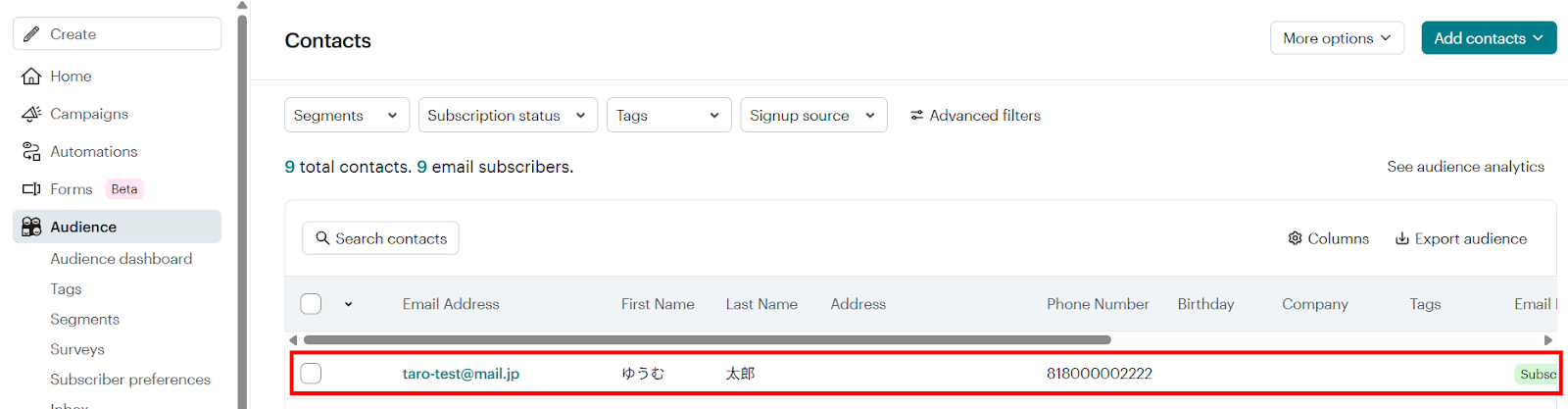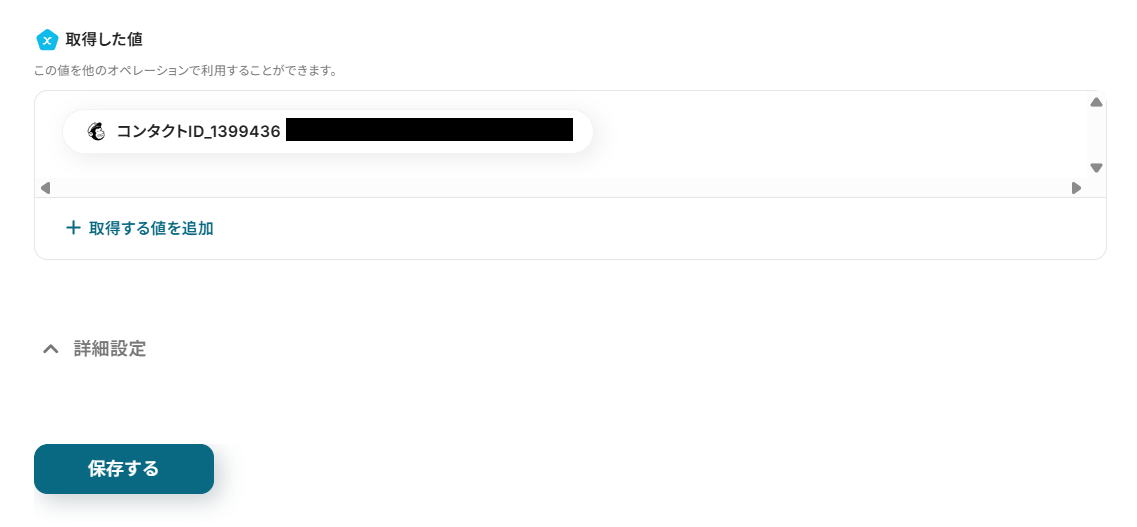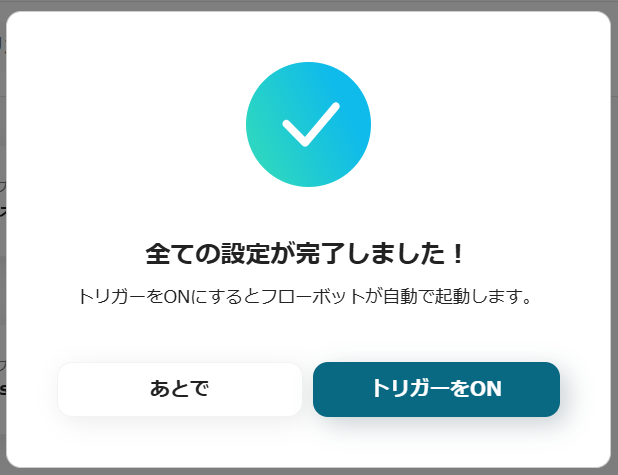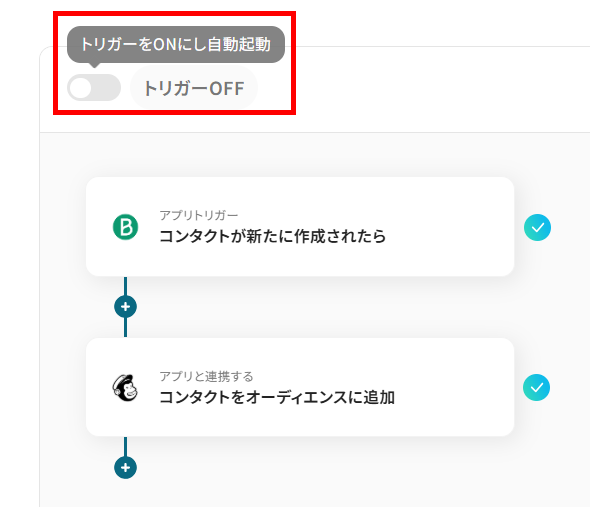Brevoでコンタクトが作成されたら、Mailchimpでコンタクトをオーディエンスに追加する
試してみる
■概要
BrevoとMailchimpを併用する中で、コンタクトリストの管理を手作業で行っていませんか?二重入力は手間がかかるだけでなく、入力ミスや更新漏れが発生する原因にもなりがちです。このワークフローは、BrevoとMailchimpの連携を自動化し、Brevoで新しいコンタクトが作成されると、自動でMailchimpのオーディエンスにも追加します。これにより、リスト管理業務を効率化し、より重要なマーケティング活動に注力できます。
■このテンプレートをおすすめする方
・BrevoとMailchimpを併用し、コンタクトリストを手作業で同期している方
・手作業によるデータ入力のミスや更新漏れをなくし、業務を効率化したい方
・メールマーケティングのリスト管理を自動化し、コア業務に集中したい担当者の方
■注意事項
・Brevo、MailchimpのそれぞれとYoomを連携してください。
・トリガーは5分、10分、15分、30分、60分の間隔で起動間隔を選択できます。
・プランによって最短の起動間隔が異なりますので、ご注意ください。
「BrevoとMailchimpを両方使っているけど、コンタクト情報の同期が面倒…」
「Brevoに新しい顧客が登録されたら、すぐにMailchimpのリストにも追加したいけど、手作業だと漏れやミスが起きてしまう…」
このように、複数のマーケティングツール間での手作業によるデータ連携に、非効率さや課題を感じてはいませんか?
もし、Brevoで発生したイベントをトリガーに、自動でMailchimpにデータを連携する仕組みがあれば、こうした日々の定型業務から解放されますよね。
そして、入力ミスや対応漏れといったヒューマンエラーを防ぎ、より戦略的なマーケティング活動に集中できる貴重な時間を創出できるはずです。
今回ご紹介する自動化は、プログラミングの知識がなくてもノーコードで簡単に設定できます。
これまで自動化を諦めていた方でもすぐに導入できるので、ぜひこの機会に面倒な手作業をなくし、業務をさらに効率化させましょう!
とにかく早く試したい方へ
Yoomには、BrevoとMailchimpを連携するためのテンプレートが用意されています。
今すぐ試したい方は以下のバナーの「試してみる」をクリックしてスタートしましょう!
Brevoでコンタクトが作成されたら、Mailchimpでコンタクトをオーディエンスに追加する
試してみる
■概要
BrevoとMailchimpを併用する中で、コンタクトリストの管理を手作業で行っていませんか?二重入力は手間がかかるだけでなく、入力ミスや更新漏れが発生する原因にもなりがちです。このワークフローは、BrevoとMailchimpの連携を自動化し、Brevoで新しいコンタクトが作成されると、自動でMailchimpのオーディエンスにも追加します。これにより、リスト管理業務を効率化し、より重要なマーケティング活動に注力できます。
■このテンプレートをおすすめする方
・BrevoとMailchimpを併用し、コンタクトリストを手作業で同期している方
・手作業によるデータ入力のミスや更新漏れをなくし、業務を効率化したい方
・メールマーケティングのリスト管理を自動化し、コア業務に集中したい担当者の方
■注意事項
・Brevo、MailchimpのそれぞれとYoomを連携してください。
・トリガーは5分、10分、15分、30分、60分の間隔で起動間隔を選択できます。
・プランによって最短の起動間隔が異なりますので、ご注意ください。
BrevoとMailchimpを連携してできること
BrevoとMailchimpのAPIを連携させることで、これまで手作業で行っていた二つのツール間の情報共有を自動化できます。
これにより、手作業による転記の手間やミスを削減し、顧客リストの一元管理も可能になります。
ここでは、Yoomで実現できる具体的な自動化の例を複数ご紹介するので、気になる内容があれば、ぜひクリックしてみてください!
Brevoでコンタクトが作成されたら、Mailchimpのオーディエンスにコンタクトを追加する
Brevoで新しいコンタクトが作成されるたびに、手動でMailchimpのリストに登録する作業は手間がかかり、対応漏れのリスクもありますよね。
この連携を使えば、Brevoのコンタクト作成をトリガーに、Mailchimpの指定したオーディエンスへ自動でコンタクトを追加できます。
この自動化は、Brevoのデータを直接Mailchimpに連携するシンプルな構成のため設定も簡単です。
Brevoでコンタクトが作成されたら、Mailchimpでコンタクトをオーディエンスに追加する
試してみる
■概要
BrevoとMailchimpを併用する中で、コンタクトリストの管理を手作業で行っていませんか?二重入力は手間がかかるだけでなく、入力ミスや更新漏れが発生する原因にもなりがちです。このワークフローは、BrevoとMailchimpの連携を自動化し、Brevoで新しいコンタクトが作成されると、自動でMailchimpのオーディエンスにも追加します。これにより、リスト管理業務を効率化し、より重要なマーケティング活動に注力できます。
■このテンプレートをおすすめする方
・BrevoとMailchimpを併用し、コンタクトリストを手作業で同期している方
・手作業によるデータ入力のミスや更新漏れをなくし、業務を効率化したい方
・メールマーケティングのリスト管理を自動化し、コア業務に集中したい担当者の方
■注意事項
・Brevo、MailchimpのそれぞれとYoomを連携してください。
・トリガーは5分、10分、15分、30分、60分の間隔で起動間隔を選択できます。
・プランによって最短の起動間隔が異なりますので、ご注意ください。
Brevoでマーケティングメールの配信が停止されたら、Mailchimpでコンタクトをアーカイブする
Brevoで配信停止(オプトアウト)したユーザー情報を、Mailchimp側にも手動で反映する作業は、コンプライアンス上重要ですが、非常に煩雑ですよね。
このテンプレートにより、Brevoでの配信停止イベントを検知し、Mailchimpで該当するコンタクトを自動的にアーカイブすることができます。
手作業による更新漏れを防ぎ、両ツールの配信リストの整合性を正確に維持したいときにおすすめの連携です。
Brevoでマーケティングメールの配信が停止されたら、Mailchimpでコンタクトをアーカイブする
試してみる
■概要
BrevoとMailchimpを併用してメールマーケティングを行う際、配信停止リストの同期を手作業で行っていませんか。手動での管理は手間がかかるだけでなく、更新漏れなどのリスクも伴います。このワークフローを活用すれば、Brevoでマーケティングメールの配信が停止された際に、自動でMailchimpのコンタクトをアーカイブすることが可能です。二重管理の手間をなくし、顧客リストを常に正確な状態に保ちます。
■このテンプレートをおすすめする方
・BrevoとMailchimpを併用し、リスト管理の効率化を検討しているマーケティング担当者の方
・配信停止情報を手作業でMailchimpに反映しており、作業漏れなどのミスを防ぎたい方
・オプトアウト情報を複数のツール間で迅速かつ正確に同期させたいと考えている方
■注意事項
・Brevo、MailchimpのそれぞれとYoomを連携してください。
・トリガーは5分、10分、15分、30分、60分の間隔で起動間隔を選択できます。
・プランによって最短の起動間隔が異なりますので、ご注意ください。
BrevoとMailchimpの連携フローを作ってみよう
それでは、BrevoとMailchimpを連携したフローを作成してみましょう!
今回はYoomを使用して、ノーコードでBrevoとMailchimpの連携を進めていきます。
もしまだYoomのアカウントをお持ちでない場合は、こちらの登録フォームからアカウントを発行しておきましょう。
[Yoomとは]
フローの作成方法
今回は「Brevoでコンタクトが作成されたら、Mailchimpでコンタクトをオーディエンスに追加する」フローを作成していきます!
作成の流れは大きく分けて以下です。
- BrevoとMailchimpをマイアプリ連携
- 該当のテンプレートをコピー
- Brevoのトリガー設定およびMailchimpのアクション設定
- トリガーをONにし、フローが起動するかを確認
Brevoでコンタクトが作成されたら、Mailchimpでコンタクトをオーディエンスに追加する
試してみる
■概要
BrevoとMailchimpを併用する中で、コンタクトリストの管理を手作業で行っていませんか?二重入力は手間がかかるだけでなく、入力ミスや更新漏れが発生する原因にもなりがちです。このワークフローは、BrevoとMailchimpの連携を自動化し、Brevoで新しいコンタクトが作成されると、自動でMailchimpのオーディエンスにも追加します。これにより、リスト管理業務を効率化し、より重要なマーケティング活動に注力できます。
■このテンプレートをおすすめする方
・BrevoとMailchimpを併用し、コンタクトリストを手作業で同期している方
・手作業によるデータ入力のミスや更新漏れをなくし、業務を効率化したい方
・メールマーケティングのリスト管理を自動化し、コア業務に集中したい担当者の方
■注意事項
・Brevo、MailchimpのそれぞれとYoomを連携してください。
・トリガーは5分、10分、15分、30分、60分の間隔で起動間隔を選択できます。
・プランによって最短の起動間隔が異なりますので、ご注意ください。
ステップ1:BrevoとMailchimpをマイアプリ連携
BrevoとMailchimpをYoomに連携する設定から始めます。
Brevoのマイアプリ登録方法
メニューのマイアプリを選択し、「新規接続」をクリックしてください。

アプリ一覧画面で、Brevoを検索して選択します。
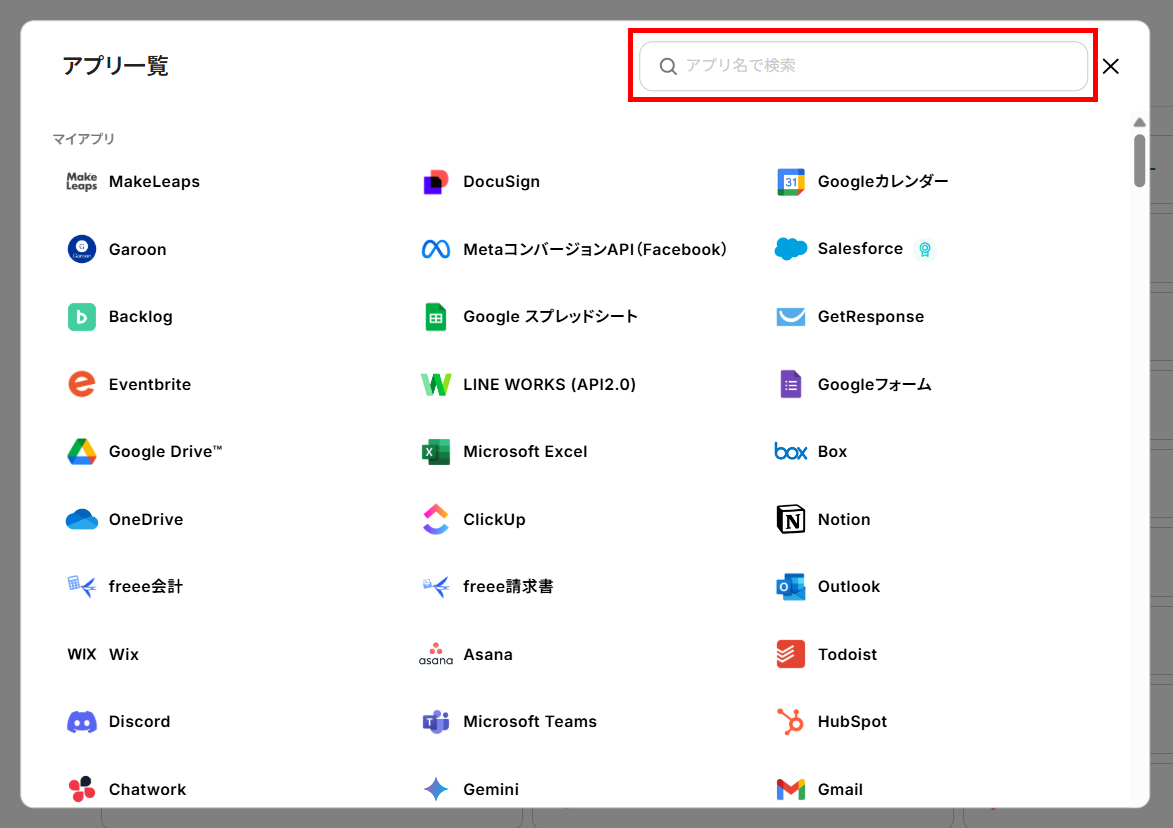
アカウント名とアクセストークンを注釈に沿って入力し、「追加」をクリックすると登録完了です。
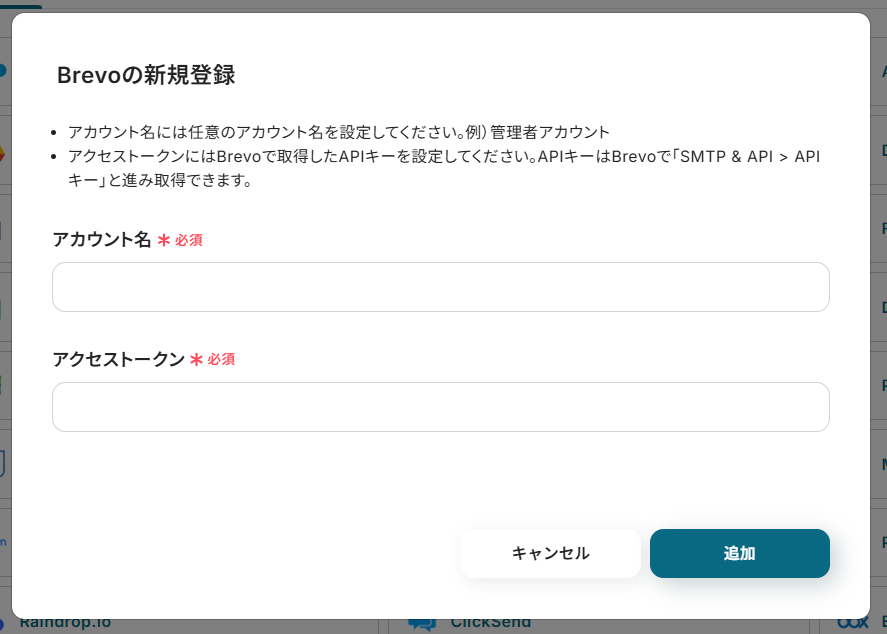
Mailchimpのマイアプリ登録方法
MailchimpもBrevoと同様にアプリの一覧から選択します。
アカウント名、API Key、サーバードメインを注釈に沿って入力し、「追加」をクリックすると登録完了です。
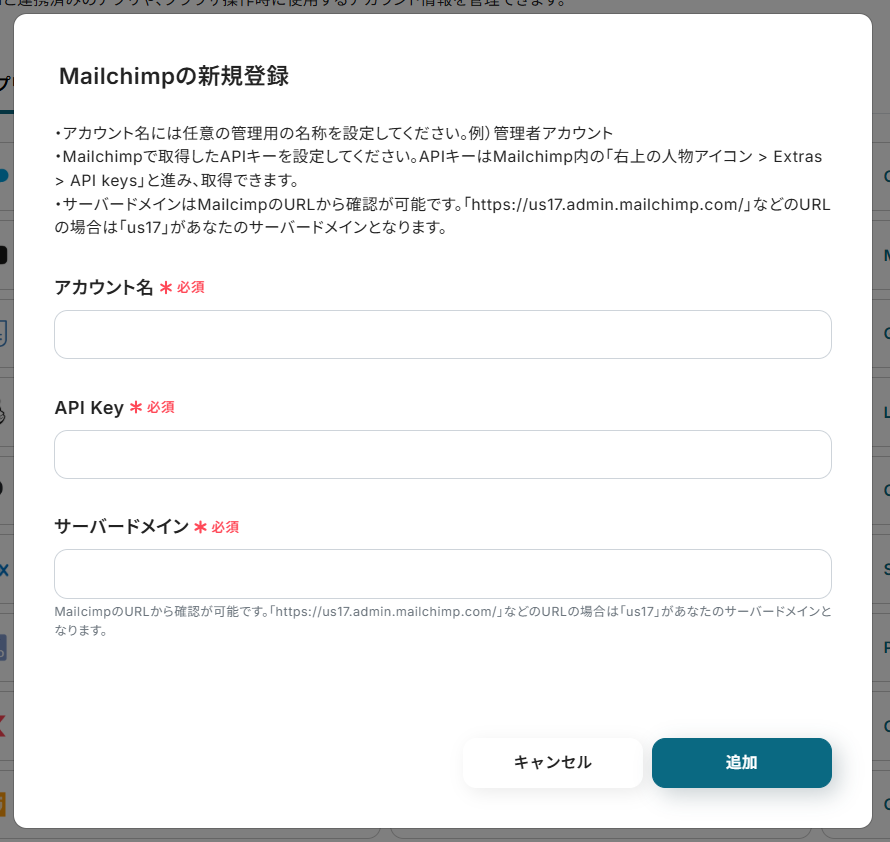
ステップ2:テンプレートをコピー
ここからフローボットを作っていきます!
簡単に設定できるようにテンプレートを利用します。
バナーの「試してみる」をクリックしましょう。
Brevoでコンタクトが作成されたら、Mailchimpでコンタクトをオーディエンスに追加する
試してみる
■概要
BrevoとMailchimpを併用する中で、コンタクトリストの管理を手作業で行っていませんか?二重入力は手間がかかるだけでなく、入力ミスや更新漏れが発生する原因にもなりがちです。このワークフローは、BrevoとMailchimpの連携を自動化し、Brevoで新しいコンタクトが作成されると、自動でMailchimpのオーディエンスにも追加します。これにより、リスト管理業務を効率化し、より重要なマーケティング活動に注力できます。
■このテンプレートをおすすめする方
・BrevoとMailchimpを併用し、コンタクトリストを手作業で同期している方
・手作業によるデータ入力のミスや更新漏れをなくし、業務を効率化したい方
・メールマーケティングのリスト管理を自動化し、コア業務に集中したい担当者の方
■注意事項
・Brevo、MailchimpのそれぞれとYoomを連携してください。
・トリガーは5分、10分、15分、30分、60分の間隔で起動間隔を選択できます。
・プランによって最短の起動間隔が異なりますので、ご注意ください。
コピーが成功すると、以下の画面が表示されるので「OK」をクリックします。
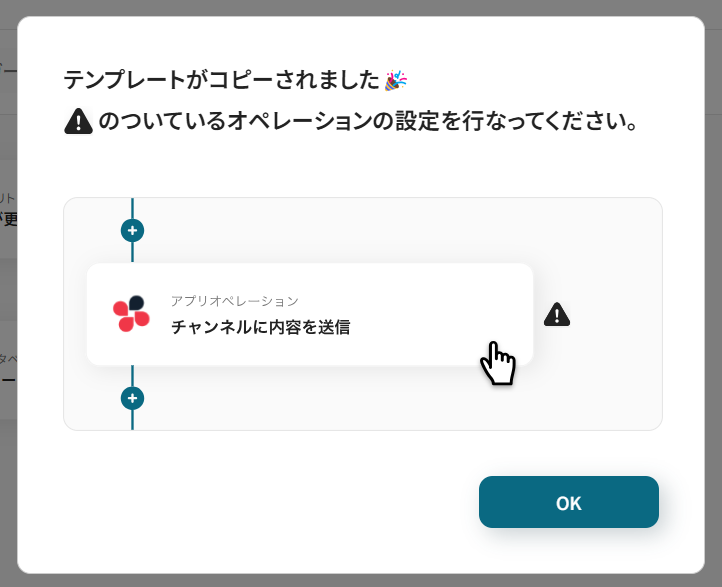
これで、マイプロジェクトにテンプレートが保存されます。
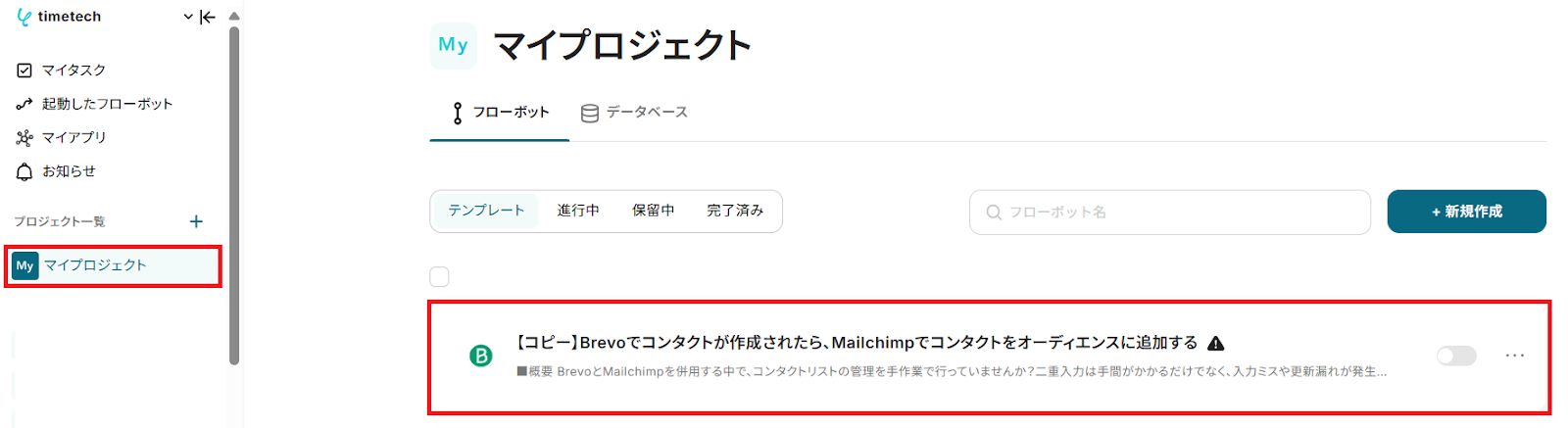
ステップ3:Brevoのトリガー設定
続いて、Brevoの設定を行います。
上側の赤枠をクリックしてください。
- ここでの設定により、Brevoでコンタクトが作成されると、フローボットが起動します。
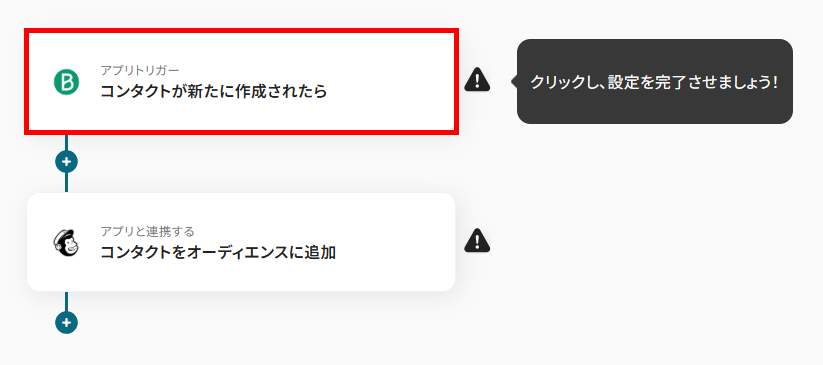
続く画面は、すでに設定されているので次へ進みます。
- タイトルは変更可能です。
- 連携するアカウント情報には、マイアプリ登録したアカウントが表示されます。
- トリガーアクションには、自動化の起点となる操作が設定されています。
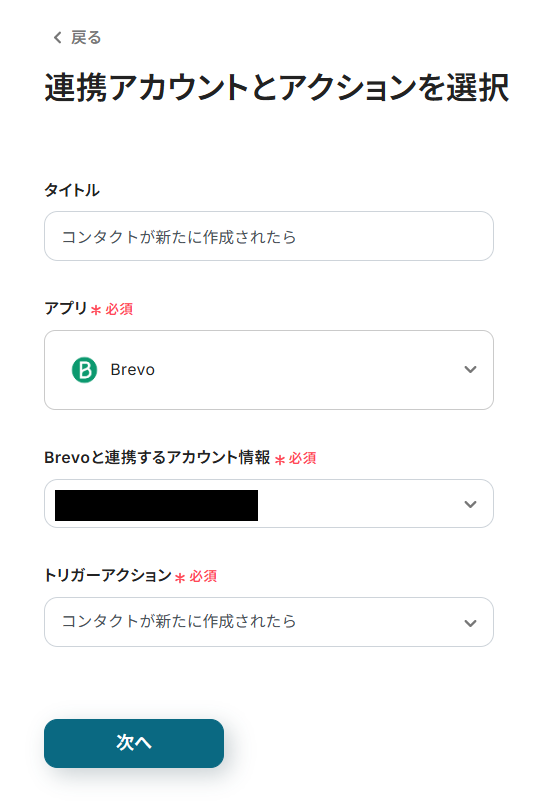
トリガーの起動間隔をプルダウンから設定してください。
ここで設定した時間間隔ごとに1度、Brevoでコンタクトが作成されたかを確認します。
- トリガーの起動タイミングは、5分、10分、15分、30分、60分のいずれかを設定できます。
-
利用プランによって、設定できるトリガーの最短間隔が異なりますが、基本的にはそのプランの最短の起動間隔がおすすめです。
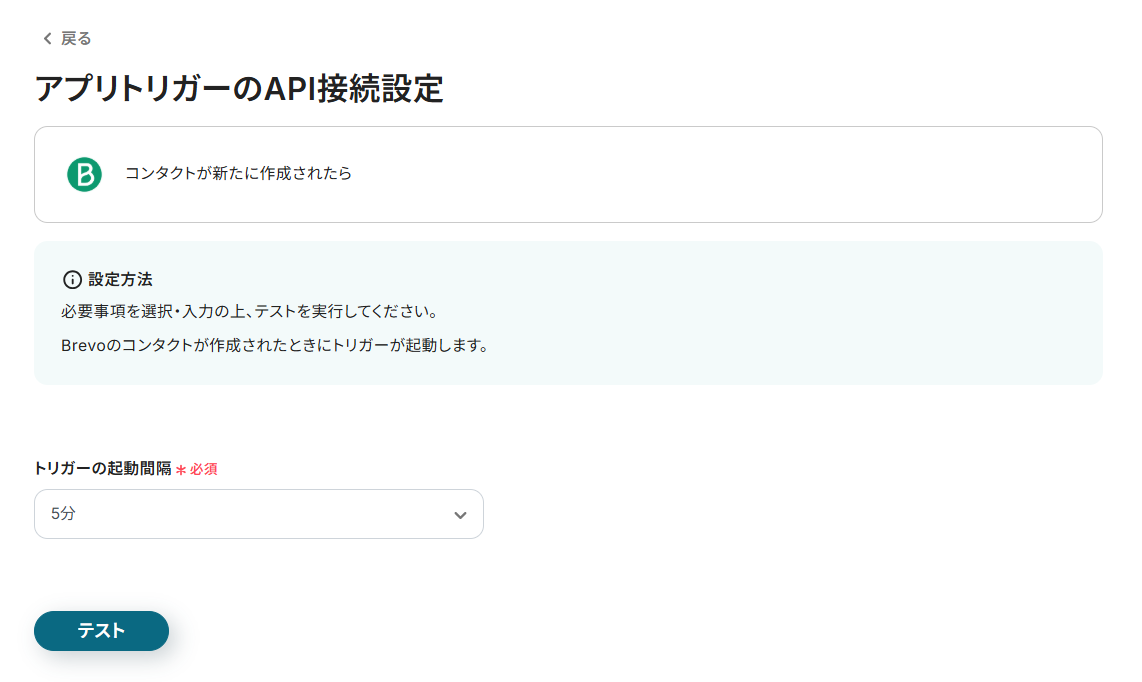
トリガーの起動間隔を設定後、Brevoにコンタクトを作成してからテストを行いましょう。
今回は、以下のコンタクトを作成しました。
なお、直近1時間以内に、Brevoにコンタクトが作成されていないとテストはエラーになります。
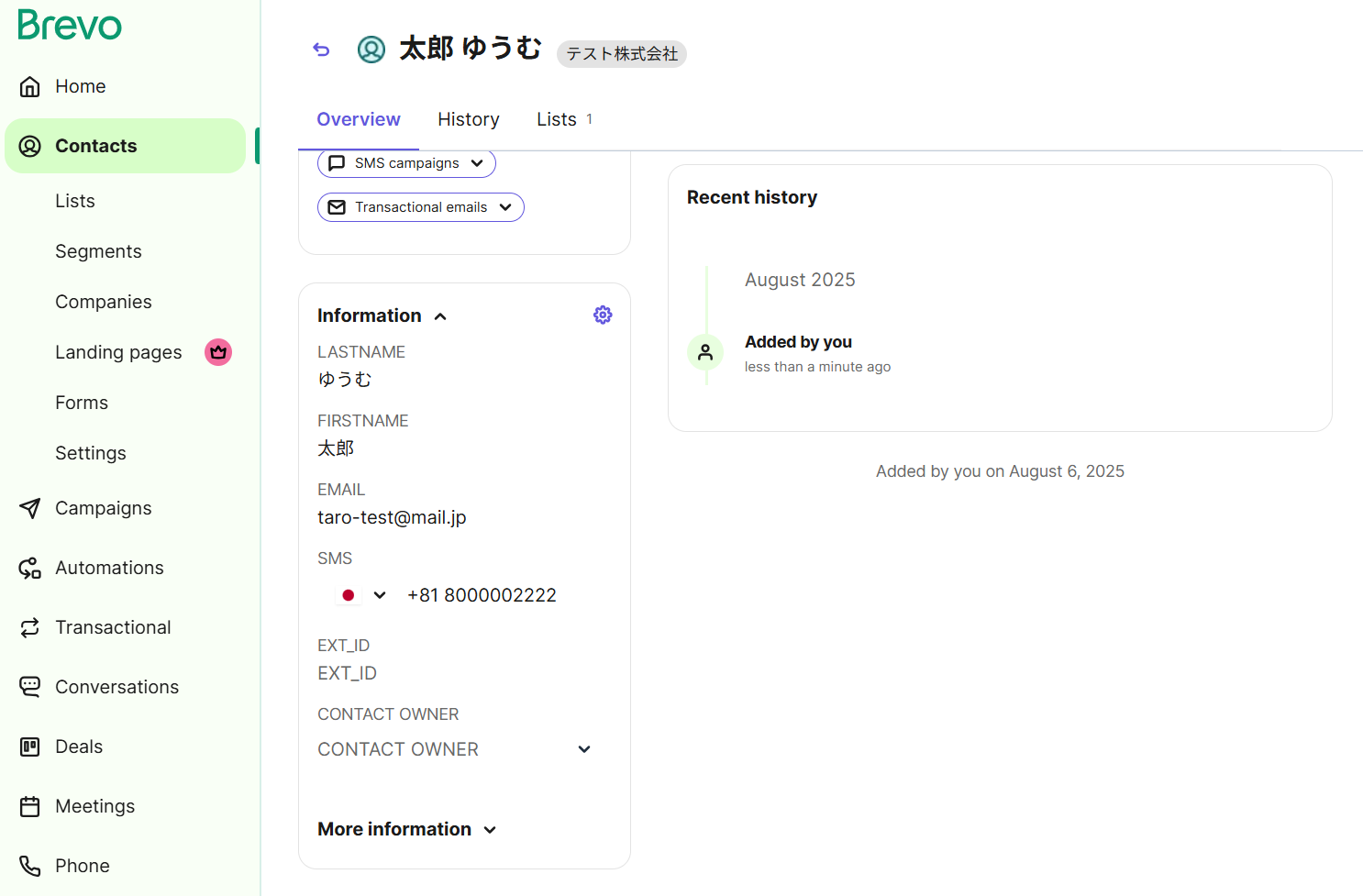
テストが成功すると、Brevoのコンタクト情報が取得されるので、確認したら保存してください。
なお、この取得した値のことをアウトプットと呼びます。ここで取得したアウトプットはMailchimpに自動登録可能です!
また、アウトプットの詳しい内容は取得した値(アウトプット)についてをご参照ください。
※Brevoに登録したSMSをMailchimpに登録する場合、取得した値に追加する必要があります。
追加するには、「取得する値の追加」から設定できます。(取得する値を追加する方法)

ステップ4:Mailchimpのオーディエンスにコンタクトを追加する設定
次に、Brevoから取得した値を利用して、Mailchimpにコンタクトを追加する設定を行います。
下側の赤枠をクリックしてください。
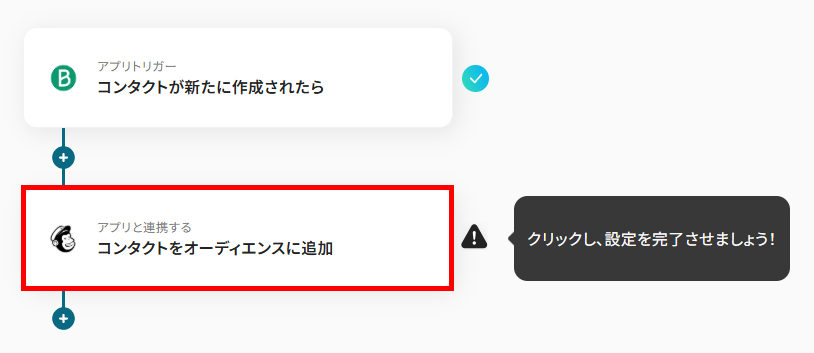
続く画面は、あらかじめ設定されているので次へ進みます。
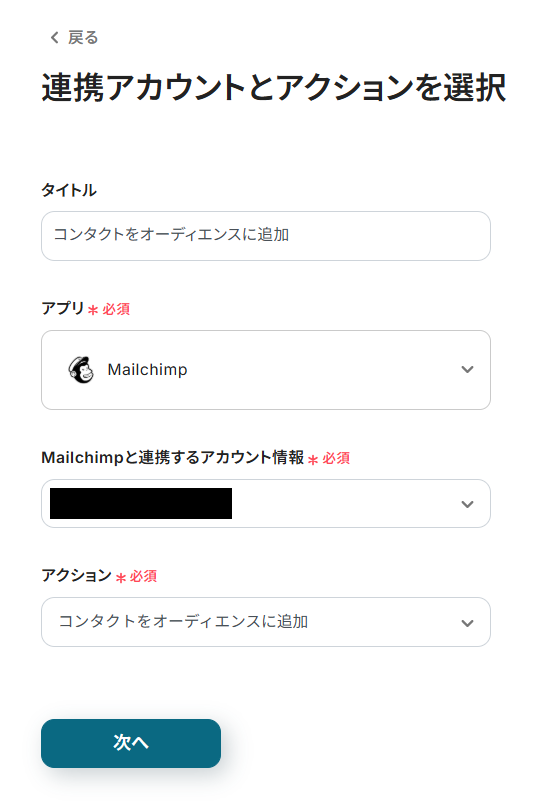
ここからオーディエンスにコンタクトを追加するための項目を設定します。
まずオーディエンスIDを候補から選択してください。
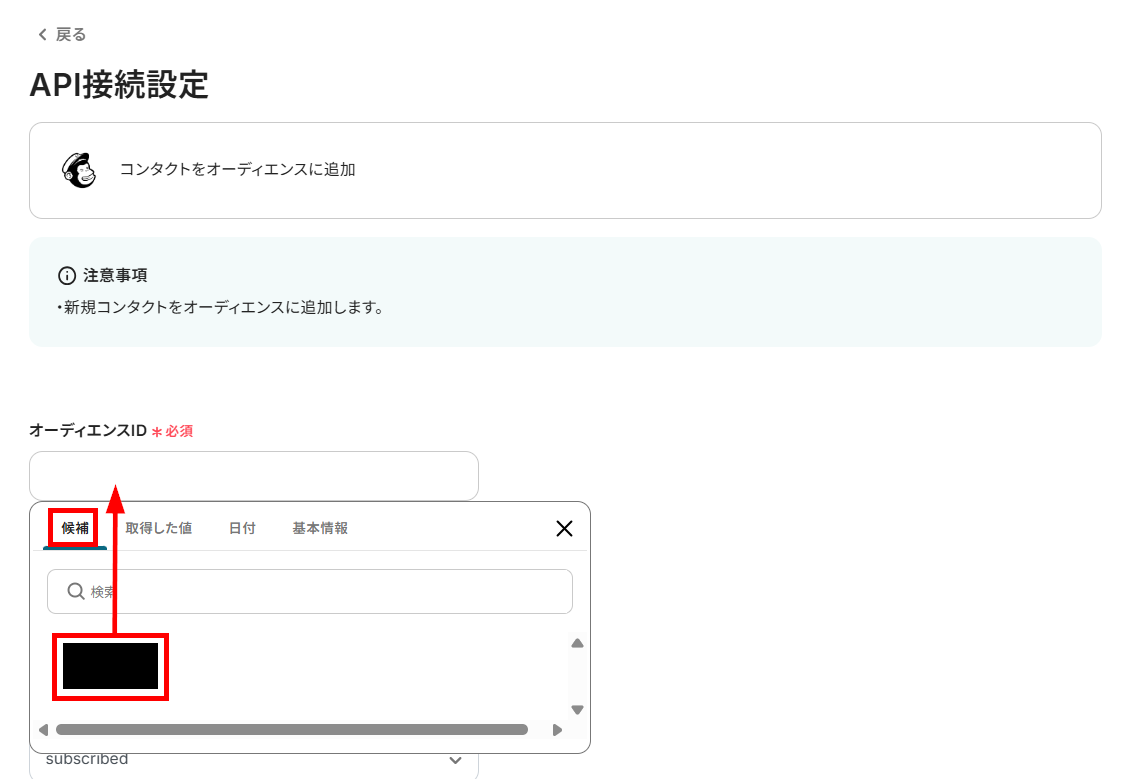
Brevoから取得した値=先ほど取得したアウトプットを活用して各項目を埋めていきましょう。
これにより、Brevoのコンタクトごとに変わる情報をMailchimpのコンタクトへ動的に反映できます。
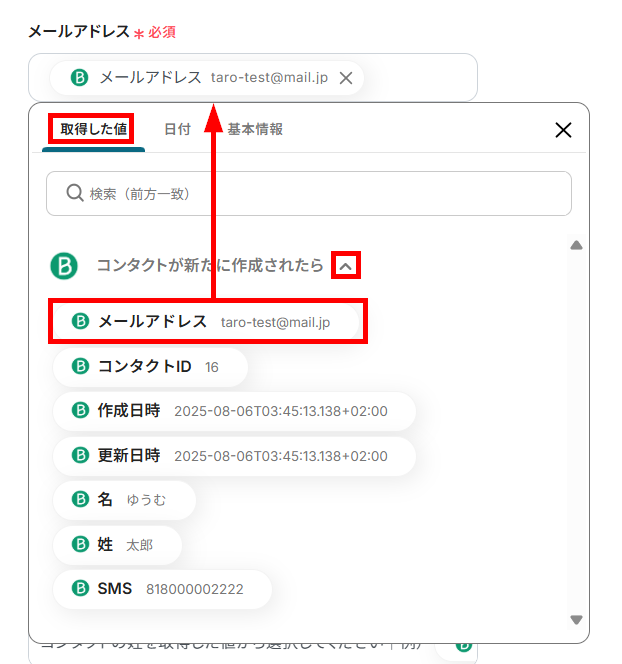
ステータスは、プルダウンから設定してください。
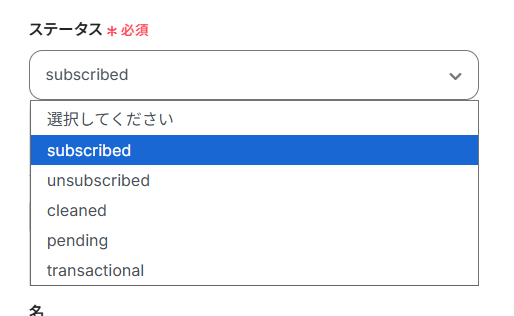
設定が完了したら、テストを行いましょう。
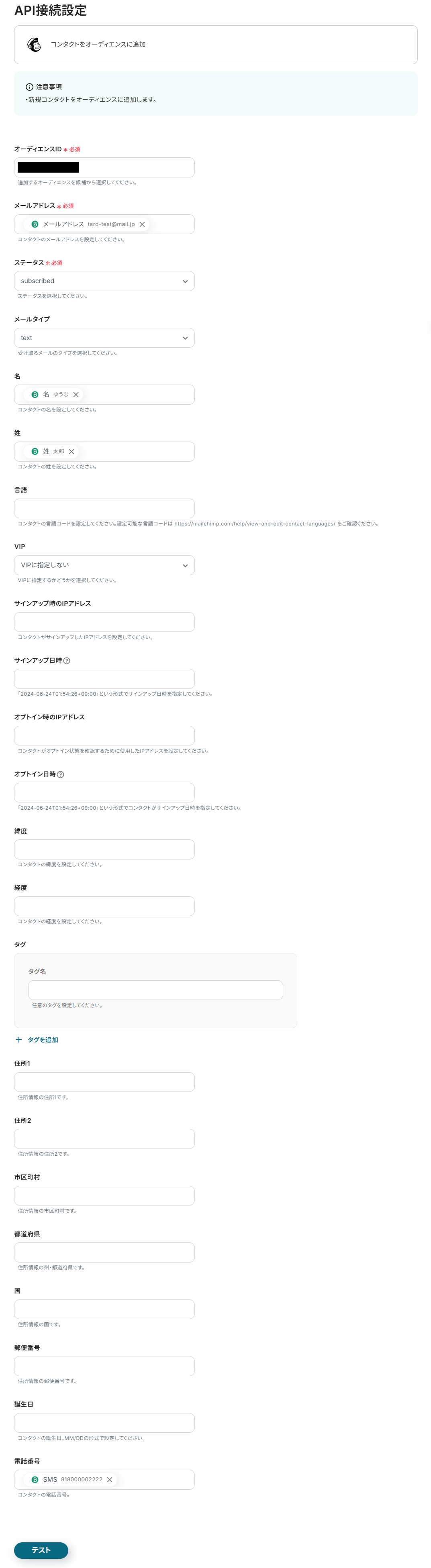
テストが成功すると、Mailchimpにコンタクトが追加されるので確認してください。
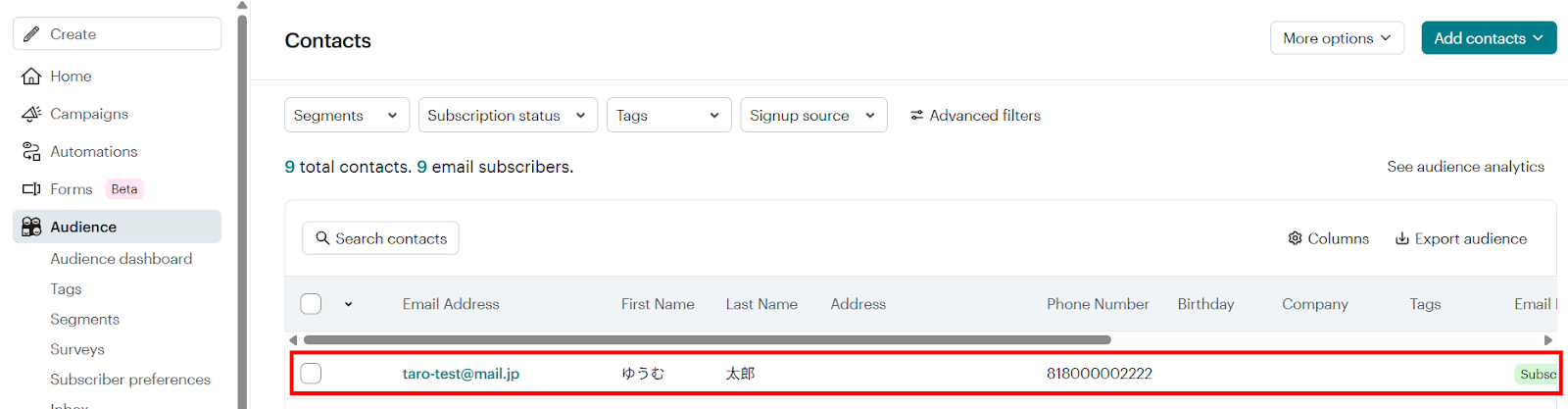
コンタクトが追加されたことを確認したら、Yoomに戻り設定を保存します。
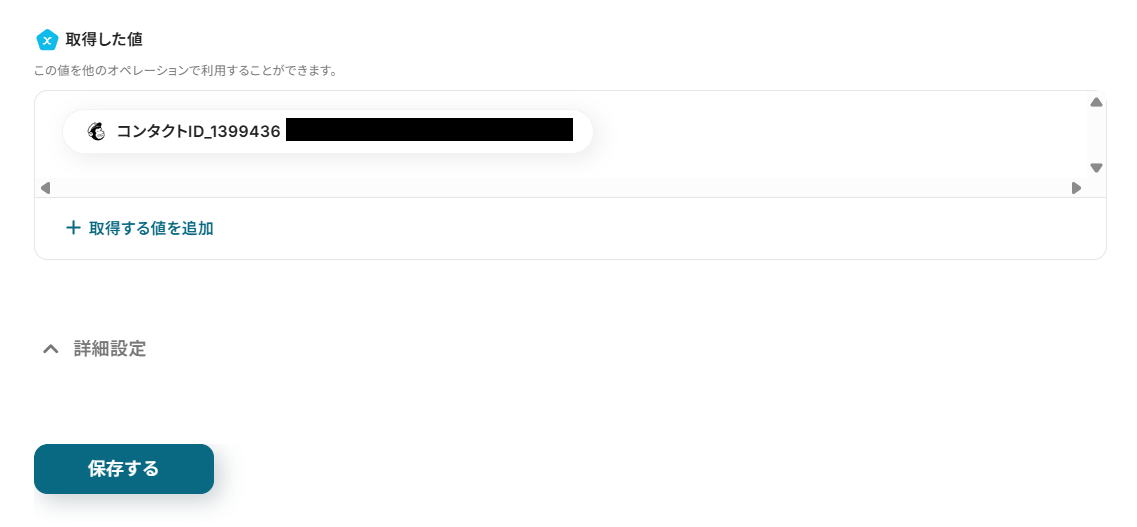
ステップ5:トリガーをONにしてフローボットを起動
Mailchimpの設定を保存すると、以下の画面が表示されます。
「トリガーをON」をクリックすると、すべての設定が完了です。
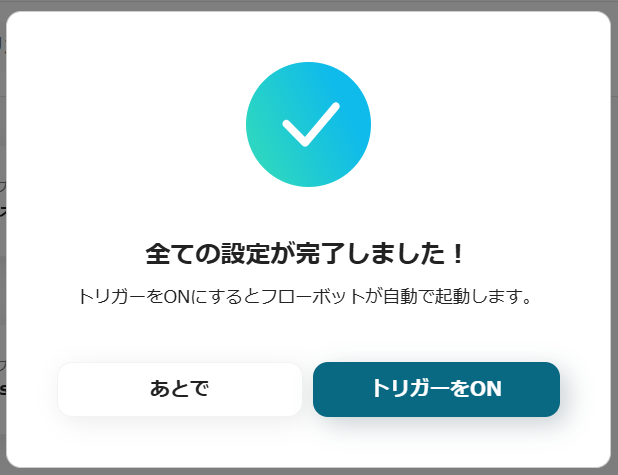
あとでトリガーをONにする場合は、フローボットの一覧画面から設定できます。
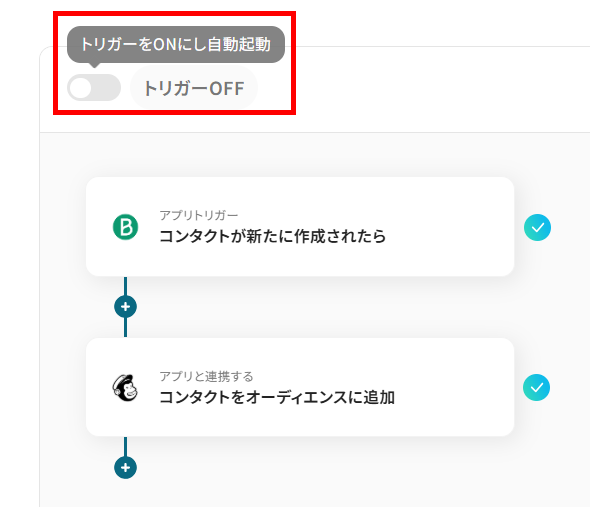
MailchimpのデータをBrevoに連携したい場合
今回はBrevoからMailchimpへデータを連携する方法をご紹介しましたが、逆にMailchimpからBrevoへのデータ連携もできます。
その場合、下記のテンプレートも併せて利用してみてくださいね。
Mailchimpで購読者が追加されたら、Brevoでコンタクトを作成する
Mailchimpで新しい購読者が追加された際に、その情報を手動でBrevoに登録している場合、この自動化がおすすめです。
この連携により、Mailchimpへの購読者追加をトリガーにして、Brevoに新しいコンタクトを自動で作成できます。
両方のプラットフォームで顧客情報を一元的に管理することが可能になります。
Mailchimpで購読者が追加されたら、Brevoでコンタクトを作成する
試してみる
■概要
Mailchimpで集めた購読者リストを、Brevoでも活用したいけれど、手作業でのデータ移行に手間を感じていませんか?
特に、二つのツール間で情報を同期させる作業は、時間もかかり、入力ミスの原因にもなりがちです。
このワークフローは、Mailchimpに新しい購読者が追加されると、自動でBrevoにコンタクトを作成するため、こうしたBrevoとMailchimp間の連携課題を解決し、手作業によるリスト管理から解放された効率的なマーケティング活動を実現します。
■このテンプレートをおすすめする方
・BrevoとMailchimpを併用し、顧客リストの同期を手作業で行っているマーケティング担当者の方
・Mailchimpで獲得したリードを、Brevoのマーケティング施策に迅速に反映させたいと考えている方
・マーケティングに関わる定型業務を自動化し、より戦略的な活動に時間を割きたいと考えている方
■注意事項
・Mailchimp、BrevoのそれぞれとYoomを連携してください。
Mailchimpでコンタクトのプロフィールが更新されたら、Brevoのコンタクトも更新する
Mailchimpで顧客のプロフィール情報が更新された際、その変更をBrevo側にも手動で反映させるのは手間がかかり、情報の不整合を招く原因になりますよね。
この連携フローを活用すれば、Mailchimpでのプロフィール更新を自動で検知し、Brevoの対応するコンタクト情報を更新できます。
データの鮮度と正確性を担保し、手作業による更新ミスを削減できる便利なテンプレートです。
Mailchimpでコンタクトのプロフィールが更新されたら、Brevoのコンタクトも更新する
試してみる
■概要
BrevoとMailchimpを併用して顧客リストを管理する際、片方の情報を更新した後に、もう片方にも手動で反映させる作業は手間がかかるものです。また、こうした二重入力は作業負担だけでなく、更新漏れや入力ミスといったヒューマンエラーの原因にもなりかねません。このワークフローを活用すれば、Mailchimpのコンタクト情報が更新された際に、Brevoのコンタクト情報も自動で更新されるため、データ同期の業務を効率化し、常に情報を最新に保つことができます。
■このテンプレートをおすすめする方
・MailchimpとBrevoを併用し、顧客リストの同期を手作業で行っているマーケティング担当者の方
・二つのツール間でのデータ入力ミスや更新漏れを防ぎ、業務の正確性を向上させたい方
・BrevoとMailchimpの連携を自動化して、より戦略的な業務に時間を充てたいと考えているチームリーダーの方
■注意事項
・Mailchimp、BrevoのそれぞれとYoomを連携してください。
・トリガーは5分、10分、15分、30分、60分の間隔で起動間隔を選択できます。
・プランによって最短の起動間隔が異なりますので、ご注意ください。
BrevoやMailchimpのAPIを使ったその他の自動化例
BrevoやMailchimpのAPIを活用することで、メールマーケティングや顧客データ管理を効率化できます。
Yoomにはこれらの業務を自動化できるテンプレートが多数用意されているので、ぜひご活用ください!
Brevoを使った自動化例
Brevoでの自動化を導入することで、メールマーケティングや顧客管理の強みが向上し、他ツールとの連携で運用を効率化できます!
たとえば、コンタクトが作成されたらNotionやStripeに自動登録することで、情報管理や課金準備を迅速化可能です。
配信停止が発生した際にOutlookへ通知すれば、営業・サポートチームが即座に対応できます。また、GoogleフォームやGoogle スプレッドシートからのリード情報を自動的にBrevoへ反映させることで、リスト更新作業を省力化できます。
Brevoでコンタクトが作成されたらStripeに顧客を追加する
試してみる
■概要
「Brevoでコンタクトが作成されたらStripeに顧客を追加する」フローは、マーケティングと決済管理をスムーズに連携させる業務ワークフローです。新しいコンタクトがBrevoに登録されると、自動的にStripeにも顧客情報が追加されるため、手動でのデータ入力が不要になります。これにより、マーケティング活動と決済処理の一貫性を保ちながら、業務効率を向上させることができます。
■このテンプレートをおすすめする方
・Brevoを活用して顧客管理をしているマーケティング担当者
・Stripeでの顧客管理と決済処理を効率化したいビジネスオーナー
・手動でのデータ連携に手間を感じているチームリーダー
■注意事項
・BrevoとStripeをそれぞれYoomと連携してください。
・トリガーは5分、10分、15分、30分、60分の間隔で起動間隔を選択できます。
・プランによって最短の起動間隔が異なりますので、ご注意ください。
・Stripeはチームプラン・サクセスプランでのみご利用いただけるアプリとなっております。フリープラン・ミニプランの場合は設定しているフローボットのオペレーションやデータコネクトはエラーとなりますので、ご注意ください。
・チームプランやサクセスプランなどの有料プランは、2週間の無料トライアルを行うことが可能です。無料トライアル中には制限対象のアプリを使用することができます。
Brevoでコンタクトが作成されたらNotionに追加する
試してみる
■概要
「Brevoでコンタクトが作成されたらNotionに追加する」ワークフローは、顧客管理と情報整理を効率化するための自動化プロセスです。Brevoで新たにコンタクトが登録されると、Yoomを通じて自動的にNotionのデータベースにその情報が追加されます。これにより、手動でのデータ転記作業を省き、情報の一元管理が可能になります。マーケティング活動や顧客対応において、最新のコンタクト情報を即座に活用できるため、業務のスピードアップと正確性の向上が期待できます。
■このテンプレートをおすすめする方
・Brevoを活用して顧客管理を行っており、Notionでの情報整理を希望している方
・手動でのデータ入力に時間を取られ、業務効率化を図りたいマーケティング担当者
・複数のツール間で情報を連携させたいと考えている中小企業の経営者
■注意事項
・BrevoとNotionをそれぞれYoomと連携してください。
・トリガーは5分、10分、15分、30分、60分の間隔で起動間隔を選択できます。
・プランによって最短の起動間隔が異なりますので、ご注意ください。
Brevoでマーケティングメールの配信が停止されたらOutlookに通知する
試してみる
■概要
「Brevoでマーケティングメールの配信が停止されたらOutlookに通知する」ワークフローは、メール配信のトラブル発生時に迅速に対応できる業務ワークフローです。マーケティングメールの配信停止はビジネスに大きな影響を与えるため、即時に通知を受け取ることが重要です。このワークフローを活用すれば、BrevoとOutlookの連携を通じて、配信停止が検知された際に自動で通知が届き、迅速な対応が可能になります。
■このテンプレートをおすすめする方
・Brevoを活用してマーケティングメールを配信しているマーケティング担当者
・BrevoとOutlookを既に使用しており、連携による通知機能を導入したい方
・メール配信の安定性を高め、トラブル時に即座に対応したい企業のIT担当者
■注意事項
・Brevo、OutlookのそれぞれとYoomを連携してください。
・Microsoft365(旧Office365)には、家庭向けプランと一般法人向けプラン(Microsoft365 Business)があり、一般法人向けプランに加入していない場合には認証に失敗する可能性があります。
Google スプレッドシートにリード情報が追加されたら、Brevoにコンタクトを作成する
試してみる
■概要
「Google スプレッドシートにリード情報が追加されたら、Brevoにコンタクトを作成する」業務ワークフローは、Google スプレッドシートに入力するだけで自動的にBrevoへ登録できます。
これにより、手作業レスでミスを減らし、リード管理の一元化をサポートします。
■このテンプレートをおすすめする方
・Google スプレッドシートでリード管理している営業担当者の方
・Brevoへのコンタクト登録を手作業で行い、時間やミスが気になる方
・Brevoを活用した簡単な自動化を試してみたいマーケティング担当の方
■注意事項
・Brevo、Google スプレッドシートのそれぞれとYoomを連携してください。
・トリガーは5分、10分、15分、30分、60分の間隔で起動間隔を選択できます。
・プランによって最短の起動間隔が異なりますので、ご注意ください。
Googleフォームの回答をもとに、Brevoにコンタクトを作成する
試してみる
■概要
「Googleフォームの回答をもとに、Brevoにコンタクトを作成する」フローは、フォーム入力データを自動的にBrevoに連携し、効率的なコンタクト管理を実現する業務ワークフローです。
Yoomを活用することで、手動でのデータ転送作業を削減し、迅速かつ正確な情報管理が可能になります。
これにより、マーケティング活動や顧客対応の質を向上させることができます。
■このテンプレートをおすすめする方
・Googleフォームを利用して顧客情報を収集しているマーケティング担当者の方
・手動でBrevoにコンタクトを追加している業務に負担を感じている方
・データ連携を自動化し、業務効率化を図りたいビジネスオーナーの方
・正確なコンタクト管理を実現し、マーケティング戦略を強化したい方
・Yoomを活用して既存のSaaSアプリを統合し、業務フローを最適化したい方
■注意事項
・Googleフォーム、BrevoのそれぞれとYoomを連携してください。
・トリガーは5分、10分、15分、30分、60分の間隔で起動間隔を選択できます。
・プランによって最短の起動間隔が異なりますので、ご注意ください。
・Googleフォームをトリガーとして使用した際の回答内容を取得する方法は下記を参照ください。
https://intercom.help/yoom/ja/articles/6807133
Mailchimpを使った自動化例
Mailchimpによる自動化は、マーケティングリストの自動更新やキャンペーン効果の追跡を容易にします。
例えば、Acuity Scheduling、Jotform、Shopifyなどで取得した顧客情報を自動で登録し、ターゲット配信の準備を効率化。
さらに、メールの開封をトリガーとしてSlackやMicrosoft Excelへ自動通知することで、効果測定やフォローアップを迅速に行えます!
Acuity Schedulingで予定が登録されたらMailchimpにコンタクトを追加する
試してみる
■概要
「Acuity Schedulingで予定が登録されたらMailchimpにコンタクトを追加する」ワークフローは、予約管理とメールマーケティングを効率的に連携させる業務ワークフローです。
Acuity Schedulingで新しい予約が入ると、自動的にその情報がMailchimpのコンタクトリストに追加されます。これにより、手動でのデータ入力や二重管理の手間を省き、スムーズな顧客管理と効果的なメール配信が実現できます。特に、予約とマーケティング活動を連動させたいビジネスに最適なソリューションです。
■このテンプレートをおすすめする方
・Acuity Schedulingを利用して予約管理を行っているビジネスオーナー
・Mailchimpでのメールマーケティングを強化したいマーケティング担当者
・予約情報と顧客データを一元管理したい中小企業の方
■注意事項
・Acuity Scheduling、MailchimpのそれぞれとYoomを連携してください。
Jotformで送信された情報でMailchimpにコンタクトを追加する
試してみる
■概要
「Jotformで送信された情報でMailchimpにコンタクトを追加する」フローは、オンラインフォームからのデータを自動的にMailchimpのコンタクトリストに登録する業務ワークフローです。
これにより、手動でのデータ転記作業を削減し、効率的なメールマーケティング活動をサポートします。
Yoomを活用したこの自動化で、フォームからの情報収集からメール配信までスムーズに連携できます。
■このテンプレートをおすすめする方
・Jotformを利用して顧客情報を収集しているマーケティング担当者の方
・Mailchimpでのメールキャンペーンを効率化したいと考えている営業チームの方
・データ入力の手間を減らし、業務効率を向上させたい中小企業の経営者の方
・フォームからの自動登録で顧客管理を一元化したい方
・メールリストの最新化を自動化したいマーケティングオペレーション担当者の方
■注意事項
・MailchimpとJotformのそれぞれとYoomを連携してください。
・JotformのWebhook設定方法は下記をご参照ください。
https://intercom.help/yoom/ja/articles/8105581
・Jotformで回答内容を取得する方法は下記をご参照ください。
https://intercom.help/yoom/ja/articles/9103858
Mailchimpでメールが開封されたら、Slackに通知する
試してみる
Mailchimpで新しいメールが開封されたら、Slackに通知するフローです。
Mailchimpでメールが開封されたらMicrosoft Excelに追加する
試してみる
■概要
Mailchimpで配信したメルマガの開封状況を確認し、手作業でMicrosoft Excelにリストアップしていませんか?この作業は時間がかかるだけでなく、コピー&ペーストのミスや更新漏れが発生しやすい業務の一つです。このワークフローを活用すれば、Mailchimpでメールが開封されるたびに、開封者の情報が自動でMicrosoft Excelの指定したファイルに追加されるため、手作業による手間やミスをなくし、効率的なリスト管理を実現します。
■このテンプレートをおすすめする方
・Mailchimpの開封者リストを手動でMicrosoft Excelに転記している方
・メールマーケティングの分析や効果測定をより効率的に行いたいと考えている方
・手作業によるデータ入力のミスをなくし、常に正確なリストを維持したい方
■注意事項
・Mailchimp、Microsoft ExcelとYoomを連携してください。
・トリガーは5分、10分、15分、30分、60分の間隔で起動間隔を選択できます。
・プランによって最短の起動間隔が異なりますので、ご注意ください。
・Microsoft365(旧Office365)には、家庭向けプランと一般法人向けプラン(Microsoft365 Business)があり、一般法人向けプランに加入していない場合には認証に失敗する可能性があります。
・Microsoft Excelのデータベースを操作するオペレーションの設定に関しては下記をご参照ください。
https://intercom.help/yoom/ja/articles/9003081
Shopifyで注文が発生したら、Mailchimpにコンタクトを追加する
試してみる
Shopifyで注文が発生したらMailchimpにコンタクトを追加するフローです。
まとめ
BrevoとMailchimpの連携を自動化することで、二つのアプリ間のデータ転記作業を削減し、ヒューマンエラーを防ぐことができます。
これにより、担当者はより正確な情報に基づいて業務を進められるようになり、本来注力すべきコア業務に集中できる環境が整うはずです!
今回ご紹介したような業務自動化は、ノーコードツールの「Yoom」を使えばプログラミングの知識がない方でも画面の指示通りに設定するだけで業務フローを構築できます。
もし自動化に少しでも興味を持っていただけたなら、ぜひこちらから無料登録して、Yoomによる業務効率化を体験してみてください!
よくあるご質問
Q:この連携を実現するために、Yoomの料金はかかりますか?
A:ご紹介した連携は、Yoomの無料プランで利用できるため料金はかかりません。
ただし、無料プランでは毎月100タスクまでの利用に限られます。
100件より多くのコンタクト作成がある場合は、有料プランがおすすめです。
Yoomプラン
「タスク実行数」のカウント方法について
Q:連携がエラーで失敗した場合、どうやって気づき、対処できますか?
A:フローボットでエラーが発生した場合、Yoomのアカウント作成時に登録したメールアドレスに通知が送信されます。
通知内容に掲載されているリンクからエラーの原因を確認することができます。
エラー内容を確認し、修正が必要な場合は、Yoomのヘルプページを参考にしてみてください。
ヘルプページで解決しない場合は、サポート窓口を利用することもできます。
Yoomヘルプセンター
Yoomお問い合わせ窓口
Q:BrevoやMailchimpのAPIキーをYoomに登録しても安全ですか?
Yoomではアプリを連携して使用しますが、入力内容はYoomに共有されることはありませんのでセキュリティ上は安全です。
Yoomのセキュリティへの取り組みの詳細